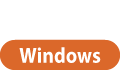Отправка документов с компьютера в область запомненных заданий на аппарате
Чтобы напечатать документ с использованием функции запоминания заданий, отправьте задание на печать в область запомненных заданий с помощью установленного на компьютере драйвера.
 |
Документы, сохраненные во временном хранилище (в разделе «Почтовый ящик») аппарата, можно переместить в область запомненных заданий. Перемещение/Дублирование файла |
1
Откройте документ и отобразите диалоговое окно печати.
Информацию о порядке отображения экрана печати см. в справке для используемого приложения.
2
Выберите аппарат и нажмите кнопку [Подробно] или [Свойства].
3
В раскрывающемся списке [Способ вывода] выберите пункт [Удержание] и нажмите кнопку [Да].
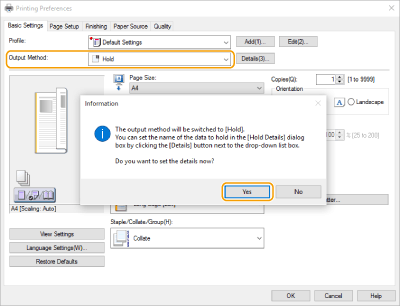
4
Задайте значение параметра [Имя удерживаемых данных] и нажмите кнопку [ОК].
Чтобы сохранить данные под именем файла, используемом на компьютере, установите переключатель [Использовать имя файла]. Чтобы переименовать файл, установите переключатель [Введите имя] и введите имя файла в поле [Имя].
5
Измените параметры печати по своему усмотрению и нажмите [ОК].
6
Нажмите кнопку [Печать] или [OK].
Документ будет отправлен в область запомненных заданий.
1
Откройте документ и отобразите диалоговое окно печати.
Информацию о порядке отображения экрана печати см. в справке для используемого приложения.
2
Выберите аппарат.
3
Настройте параметры печати по своему усмотрению и нажмите [OK].
4
Выберите [Hold] в списке [Job Processing] панели [Special Features].
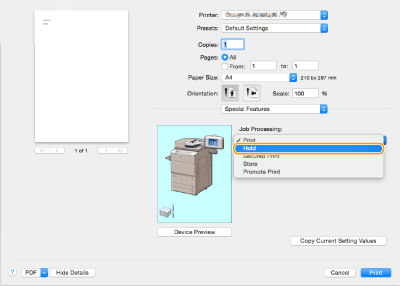
5
Выберите команду [Print].
6
Выберите команду [OK].
Документ будет отправлен в область запомненных заданий.